在Win10中,自带了一个Linux子系统(WLS),在这个只系统中,可以安装几种不同的 Linux 发行版,Ubuntu 就是其中之一。
安装WLS
WLS在默认Win10安装中并没有安装,因此要使用WLS,首先需要在 “Windows设置” 中进行安装。 在 “Windows设置” 中选择 “应用”, 在界面的右上角选择 “程序和功能”, 再在弹出的窗口中,选择左上角的 “启动或关闭Windows 功能”,最后在弹出的对话框中勾选 “适用于Linux的Windows子系统”。 确定以后,系统会提示需要重启,选择重启。
安装ubuntu
打开微软应用商店(Microsoft Store),在左上角的查询中输入 “ubuntu”, 回车以后就能看到相关的版本。可以看到有 ubuntu 的不同发行版,也有一些其它的 Linux 发行版本,如: Debian openSUSE Alpine 等。
点击获取,会要求输入商店的账号,在认证完成后,就可以下载,如下图:
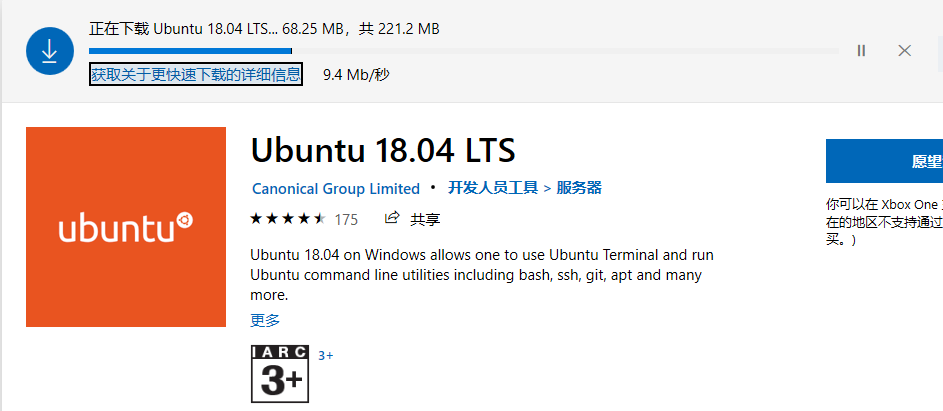
可以看到,整个需要下载的大概有200多兆,下载得很快。
启动ubuntu
安装完成后,可以看到在开始菜单上多了一个 “Ubuntu 18.03 TLS” 的应用,打击打开,如果是第一次打开,有一个初始化的过程,需要等待一会儿。然后会提示设置在 ubuntu 子系统中使用的账号和密码。完成后就可以使用了。
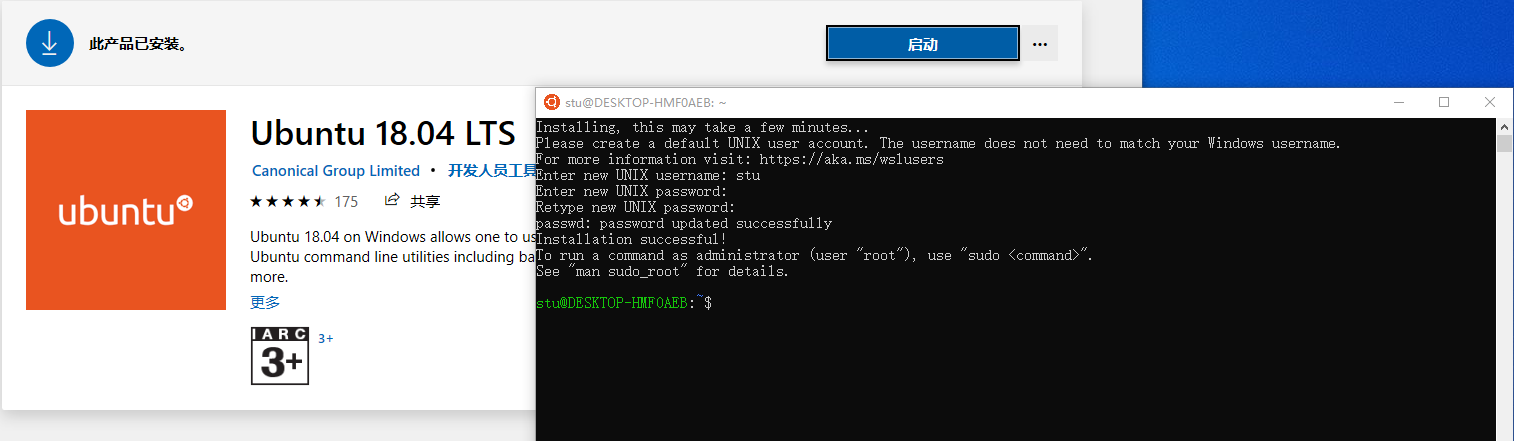
启动以后,你就拥有了一个几乎全功能的Ubuntu系统,就像Docker一样,你可以在里面修改配置,安装软件等等。